|
ALEX



Ringrazio Bigi per il permesso di tradurre i suoi tutorial.
qui puoi trovare qualche risposta ai tuoi dubbi.
Se l'argomento che ti interessa non è presente, ti prego di segnalarmelo.
Questo tutorial è stato scritto con PSPX9 e tradotto con PSPX7, ma può essere realizzato anche con le altre versioni di PSP.
Dalla versione X4, il comando Immagine>Rifletti è stato sostituito con Immagine>Capovolgi in orizzontale,
e il comando Immagine>Capovolgi con Immagine>Capovolgi in verticale.
Nelle versioni X5 e X6, le funzioni sono state migliorate rendendo disponibile il menu Oggetti.
Con la nuova versione X7, sono tornati Rifletti>Capovolgi, ma con nuove varianti.
Vedi la scheda sull'argomento qui
 Traduzione francese/traduction en français qui Traduzione francese/traduction en français qui
 Le vostre versioni qui Le vostre versioni qui
Occorrente:
Tube a scelta.
Il resto del materiale qui
Per due maschere grazie Narah.
Il resto del materiale è di Laguna Azul.
Per il tube del mio esempio grazie Kamil.
(in questa pagina trovi i links ai siti dei creatori di tubes)

Filtri:
in caso di dubbi, ricorda di consultare la mia sezione filtri qui
Filters Unlimited 2.0 qui
&<Bkg Kaleidoscope> - Kaleidoscope Persian, Kaleidoscope 3 (da importare in Unlimited) qui
AP 01 [Innovations] - Lines SilverLining qui
Toadies - What are you, *Sucking Toad* Bevel II.2 qui
VM Toolbox - Zoom Blur qui
°v° Kiwi Oelfilter - Setzbord qui
Mura's Meister - Perspective Tiling qui
Alien Skin Eye Candy 5 Impact - Glass qui
Simple - Zoom out and flip qui
I filtri Toadies, VM Toolbox, Simple e °v° Kiwi si possono usare da soli o importati in Filters Unlimited
(come fare vedi qui)
Se un filtro fornito appare con questa icona  deve necessariamente essere importato in Filters Unlimited. deve necessariamente essere importato in Filters Unlimited.

non esitare a cambiare modalità di miscelatura e opacità secondo i colori utilizzati.
Nelle ultime versioni di PSP non c'é il gradiente di primo piano/sfondo (Corel_06_029)
Puoi usare i gradienti delle versioni precedenti.
Trovi qui i gradienti Corel X.
Metti il preset  nella cartella del filtro Alien Skin Eye Candy 5 Impact>Settings>Glass. nella cartella del filtro Alien Skin Eye Candy 5 Impact>Settings>Glass.
Cliccando sul file una o due volte (a seconda delle tue impostazioni),
automaticamente il preset si installerà nella cartella corretta.
perché uno o due clic vedi qui

Apri le maschere in PSP e minimizzale con il resto del materiale.
Apri il file LA_FARBEN e spostalo nell'angolo destro della tua area di lavoro.
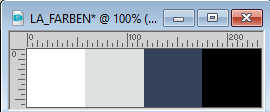
Ora scegli un colore chiaro dal tuo tubo,
(I colori non dovrebbero mai essere troppo forti)
Imposta la Modalità di corrispondenza dello strumento Riempimento su Valore RGB,
Attiva LA_FARBEN e riempi il livello Colore 2 con il tuo colore.
Scegli ora un colore scuro diverso dal tuo tube e usalo per riempire il livello Colore 3.
I colori 1 (bianco) e 4 (nero) rimangono come sono.
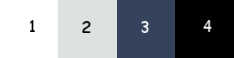
2. Imposta il colore di primo piano con il colore 2 e il colore di sfondo con il colore 3.
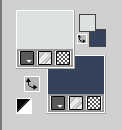
Passa il colore di primo piano a Gradiente di primo piano/sfondo, stile Lineare.

Apri l'immagine LA_SIG 142
Questa immagine bianca, che sarà la base del tuo lavoro, non è vuota,
ma contiene le selezioni salvate sul canale alfa.
Livelli>Nuovo livello raster.
Riempi  il livello con il gradiente. il livello con il gradiente.
3. Livelli>Nuovo livello maschera>Da immagine.
Apri il menu sotto la finestra di origine e vedrai la lista dei files aperti.
Seleziona la maschera LA_Mask 170
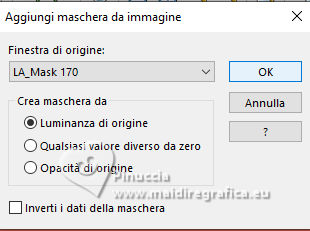
Livelli>Unisci>Unisci gruppo.
Livelli>Duplica.
Immagine>Ruota per gradi - 90 gradi a destra.
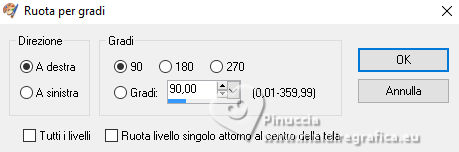
Cambia la modalità di miscelatura di questo livello in Moltiplica.
4. Livelli>Nuovo livello raster.
Riempi  il livello di nuovo con il gradiente. il livello di nuovo con il gradiente.
Livelli>Nuovo livello maschera>Da immagine.
Apri il menu sotto la finestra di origine
e seleziona la maschera LA_Mask 171

Livelli>Unisci>Unisci gruppo.
Cambia la modalità di miscelatura di questo livello in Luce netta.
Livelli>Duplica.
Abbassa l'opacità di questo livello al 50%.
5. Livelli>Nuovo livello raster.
Selezione>Carica/Salva selezione>Carica selezione da canale alfa.
La selezione Auswahl #1 è subito disponibile.
Devi soltanto cliccare Carica.
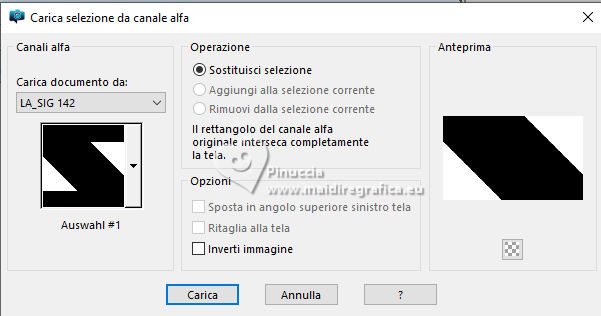
Riempi  con il colore di sfondo, colore 3 con il colore di sfondo, colore 3 
Selezione>Deseleziona.
Effetti>Plugins>Filters Unlimited 2.0 - °v° Kiwi Oelfilter - Setzbord.
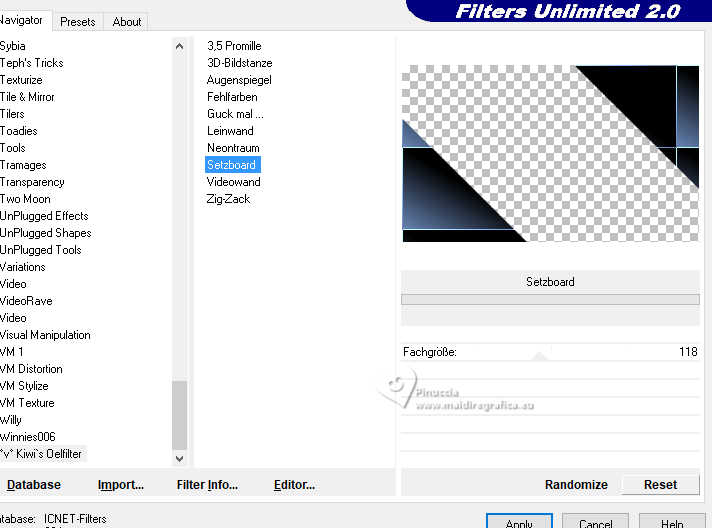
Effetti>Plugins>Toadies - *Sucking Toad* Bevel II 2, con i settaggi standard.
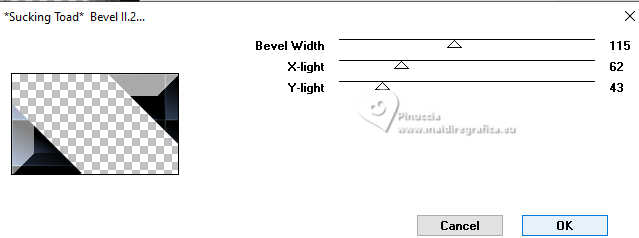
Effetti>Plugins>Toadies - What are you.
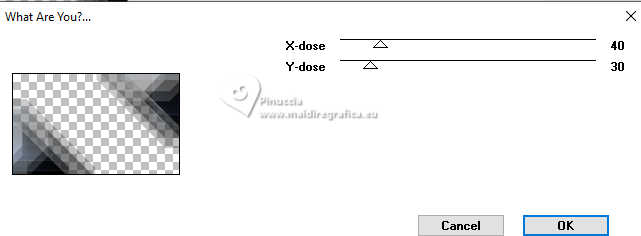
6. Effetti>Plugins>Simple - Zoom Out and Flip
Questo effetto lavora senza finestre: risultato
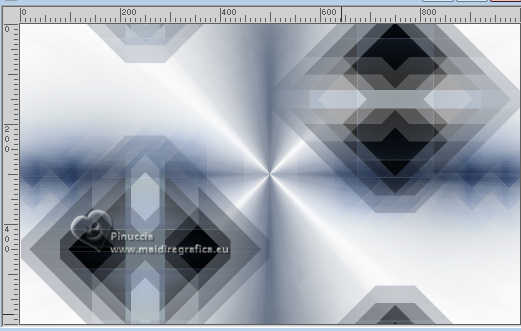
Effetti>Plugins>AP 01 [Innovations] - Lines SilverLining.
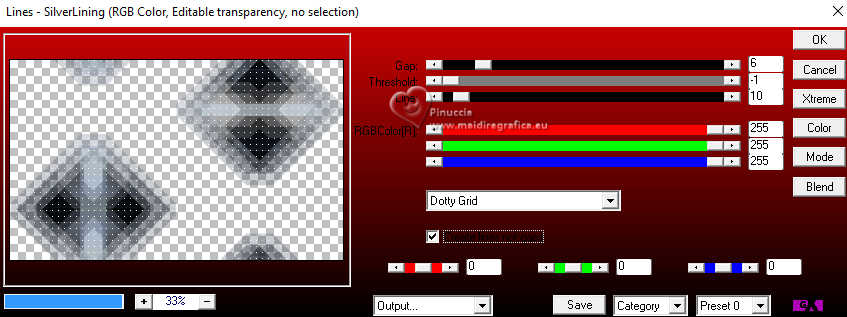
Selezione>Carica/Salva selezione>Carica selezione da canale alfa.
Apri il menu delle selezioni e carica la selezione Auswahl #2.
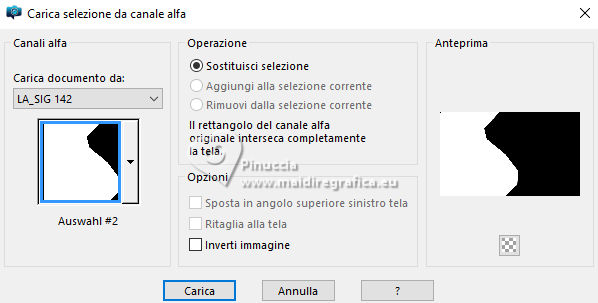
Selezione>Innalza selezione a livello.
Attiva il livello sottostante, il secondo livello dall'alto.
Premi sulla tastiera il tasto CANC 
Selezione>Deseleziona.
7. Attiva il livello superiore.
Effetti>Plugins>Simple - Zoom Out and Flip.

Effetti>Plugins>Mura's Meister - Perspective Tiling.
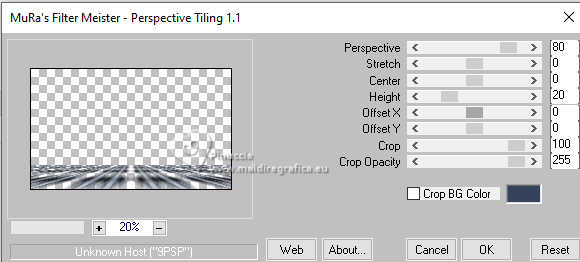
Cambia la modalità di miscelatura di questo livello in Rafforza, o Sovrapponi, come preferisci.
8. Livelli>Nuovo livello raster.
Selezione>Seleziona tutto.
Selezione>Modifica>Seleziona bordature selezione.
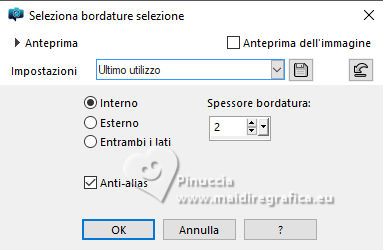
Passa il colore di primo piano a Colore
Riempi  la selezione con il colore di primo piano, colore 2 la selezione con il colore di primo piano, colore 2 
Mantieni selezionato.
Livelli>Nuovo livello raster.
Imposta il colore di primo piano con il colore bianco, colore 1.
Riempi  la selezione con il colore bianco. la selezione con il colore bianco.
Selezione>Deseleziona.
9. Immagine>Ruota per gradi, con i settaggi precedenti.
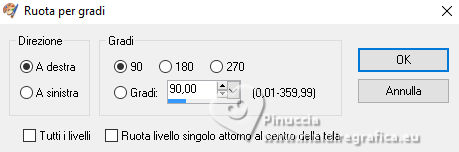
Effetti>Effetti di distorsione>Onda.
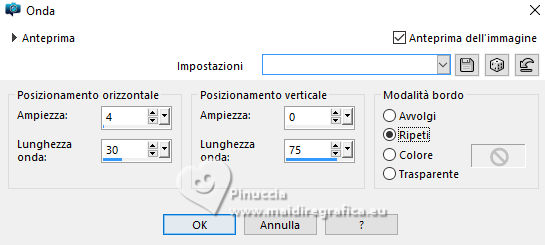
Attiva il livello sottostante, il secondo livello dall'alto.
Ripeti l'Effetto Onda, con gli stessi settaggi.
Attiva il livello superiore.
Livelli>Unisci>Unisci giù.
Effetti>Effetti 3D>Sfalsa ombra, colore di sfondo.

10. Livelli>Nuovo livello raster.
Riempi  il livello con il colore di sfondo. il livello con il colore di sfondo.
Livelli>Nuovo livello maschera>Da immagine.
Apri il menu sotto la finestra di origine
e seleziona la maschera Narah_Mask_1446

Livelli>Unisci>Unisci gruppo.
11. Apri il tuo tube.
Ridimensiona l'altezza tra 600-900 pixels e vai a Modifica>Copia.
Torna al tuo lavoro e vai a Modifica>Incolla come nuovo livello.
Regola>Messa a fuoco>Metti a fuoco.
Sposta  il tube a destra. il tube a destra.

Effetti>Effetti 3D>Sfalsa ombra, colore nero.

Modifica>Copia Speciale>Copia Unione.
12. Modifica>Incolla come nuova immagine e ripeti due volte:
avrai così tre copie della stessa immagine.
Attiva la prima copia.
Immagine>Ridimensiona, al 20%, tutti i livelli selezionato.
Regola>Messa a fuoco>Metti a fuoco.
Immagine>Aggiungi bordatura, 1 pixel, simmetriche, colore bianco.
Immagine>Aggiungi bordatura, 10 pixels, simmetriche, colore di sfondo.
Immagine>Aggiungi bordatura, 30 pixels, simmetriche, colore bianco.
Immagine>Aggiungi bordatura, 1 pixel, simmetriche, colore di sfondo.
Modifica>Copia
puoi chiudere l'immagine senza salvarla
Torna al tuo lavoro.
Attiva il secondo livello dall'alto (il livello della maschera).
Modifica>Incolla come nuovo livello.
Effetti>Effetti di immagine>Scostamento.
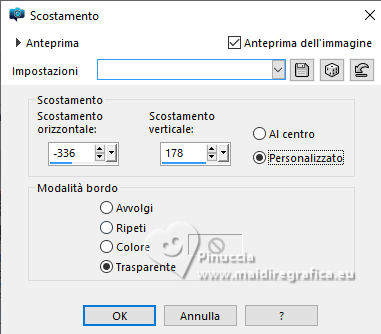
Effetti>Effetti 3D>Sfalsa ombra, con i settaggi precedenti.
13. Apri LA_DECO 1 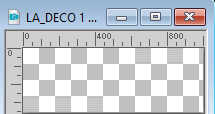
Modifica>Copia.
Torna al tuo lavoro e vai a Modifica>Incolla come nuovo livello.
Attiva la seconda copia del punto 12.
Immagine>Ridimensiona, all'11%, tutti i livelli selezionato.
Regola>Messa a fuoco>Metti a fuoco.
Immagine>Aggiungi bordatura, 1 pixel, simmetriche, colore bianco.
Immagine>Aggiungi bordatura, 5 pixels, simmetriche, colore di sfondo.
Immagine>Aggiungi bordatura, 15 pixels, simmetriche, colore bianco.
Immagine>Aggiungi brodatura, 1 pixel, simmetriche, colore di sfondo.
Modifica>Copia
puoi chiudere l'immagine senza salvarla
Torna al tuo lavoro e vai a Modifica>Incolla come nuovo livello.
Effetti>Effetti di immagine>Scostamento.
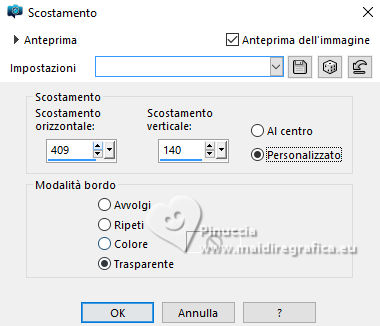
Effetti>Effetti 3D>Sfalsa ombra, con i settaggi precedenti.
14. Rimani su questo livello (il secondo livello dall'alto).
Livelli>Nuovo livello raster.
Riempi  il livello con il colore bianco. il livello con il colore bianco.
Livelli>Nuovo livello maschera>Da immagine.
Apri il menu sotto la finestra di origine
e seleziona la maschera Narah_Mask_1464

Livelli>Unisci>Unisci gruppo.
Cambia la modalità di miscelatura di questo livello in Filtra.
15. Livelli>Nuovo livello raster.
Selezione>Carica/Salva selezione>Carica selezione da canale alfa.
Apri il menu delle selezioni e carica la selezione Auswahl #3
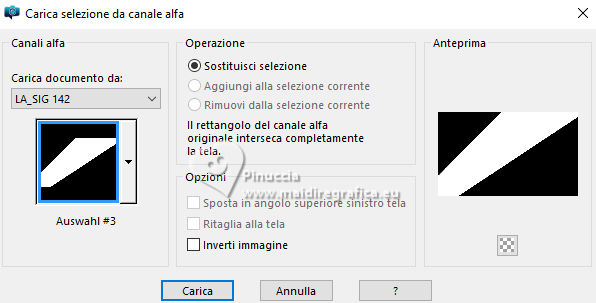
Riempi  la selezione con il colore di sfondo. la selezione con il colore di sfondo.
Selezione>Modifica>Contrai - 2 pixels.
Premi sulla tastiera il tasto CANC.
Livelli>Nuovo livello raster.
Riempi  la selezione con il colore di sfondo. la selezione con il colore di sfondo.
Cambia la modalità di miscelatura di questo livello in Luce diffusa.
Selezione>Deseleziona.
16. Attiva la terza copia del punto 12.
Effetti>Plugins>VM Toolbox - Zoom Blur, con i settaggi standard.
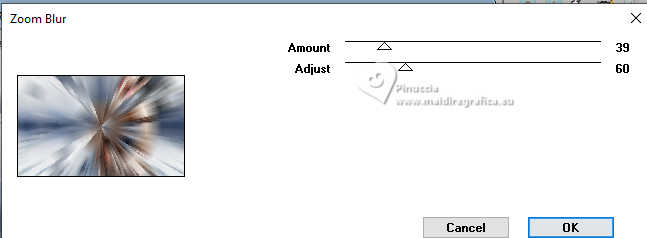
Effetti>Plugins>Filters Unlimited 2.0 - &<Bkg Kaleidoscope< - Kaleidoscope Persian, con i settaggi standard.
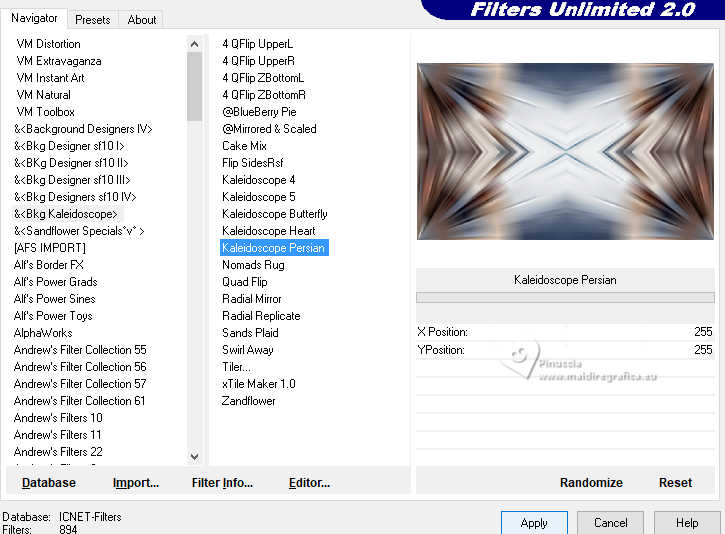
Modifica>Copia e minimizza l'immagine perchè ti servirà ancora.
Torna al tuo lavoro.
Livelli>Nuovo livello raster.
Selezione>Carica/Salva selezione>Carica selezione da canale alfa.
Apri il menu delle selezioni e carica la selezione Auswahl #4
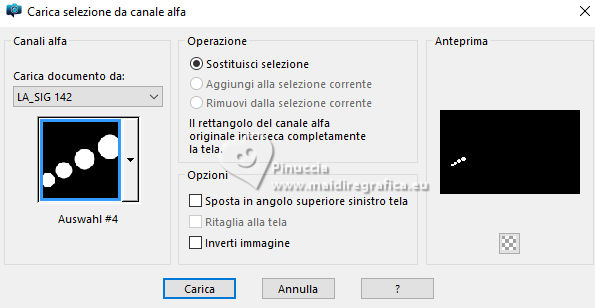
Modifica>Incolla nella selezione.
Selezione>Deseleziona.
Effetti>Plugins>Alien Skin Eye Candy 5 Impact - Glass.
Seleziona il preset LA_Glass 13
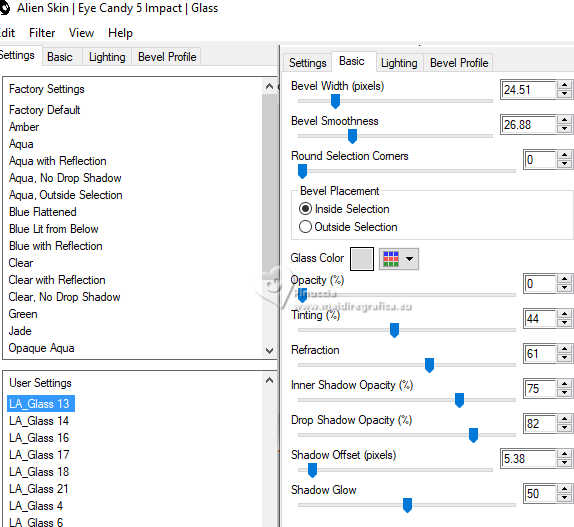
17. Livelli>Nuovo livello raster.
Selezione>Carica/Salva selezione>Carica selezione da canale alfa.
Apri il menu delle selezioni e carica la selezione Auswahl #5
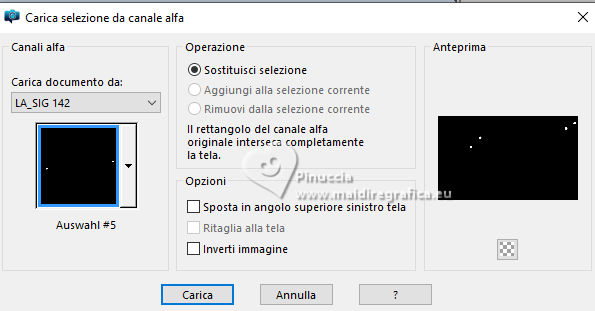
Riempi  la selezione con il colore di sfondo. la selezione con il colore di sfondo.
Selezione>Deseleziona.
Ripeti Effetti>Plugins>Alien Skin Eye Candy 5 Impact - Glass - preset LA_Glass 13
18. Apri il pennello LA_Text brush 5 
Modifica>Copia.
Torna al tuo lavoro e vai a Modifica>Incolla come nuovo livello.
Effetti>Effetti di immagine>Scostamento.
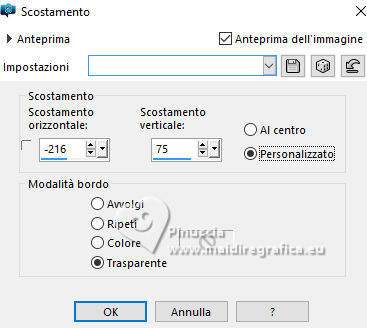
Apri il pennello LA_Text brush 4 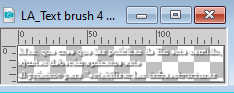
Modifica>Copia.
Torna al tuo lavoro e vai a Modifica>Incolla come nuovo livello.
Effetti>Effetti di immagine>Scostamento.
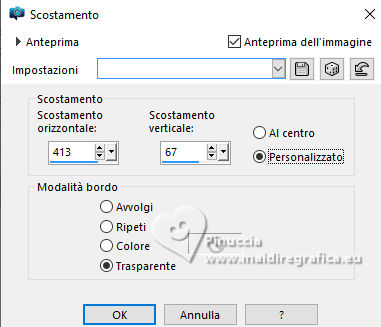
19. Scegli e apri uno o due dei Deko Elemente per me 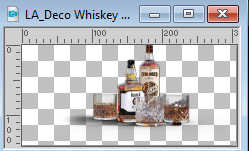
Modifica>Copia.
Torna al tuo lavoro e vai a Modifica>Incolla come nuovo livello.
Posiziona  il tube a tuo piacimento. il tube a tuo piacimento.
Attiva il livello superiore.
Apri il tube LA_Metal Ball 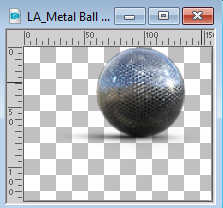
Modifica>Copia.
Torna al tuo lavoro e vai a Modifica>Incolla come nuovo livello.
Posiziona  il tube a tuo piacimento. il tube a tuo piacimento.
Il mio esempio

Apri LA_Word Art 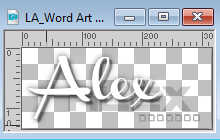
Modifica>Copia.
Torna al tuo lavoro e vai a Modifica>Incolla come nuovo livello.
Posiziona  il testo a tuo piacimento. il testo a tuo piacimento.
Il testo è valido sia per una donna che per un uomo.
20. Per i bordi imposta nuovamente il colore di primo piano con il colore 2.
Immagine>Aggiungi bordatura, 1 pixel, simmetriche, colore 4 - nero.
Immagine>Aggiungi bordatura, 2 pixels, simmetriche, colore bianco.
Immagine>Aggiungi bordatura, 2 pixels, simmetriche, colore di sfondo, colore 3 
Immagine>Aggiungi bordatura, 2 pixels, simmetriche, colore di primo piano, colore 2 
Immagine>Aggiungi bordatura, 2 pixels, simmetriche, colore di sfondo, colore 3 
Immagine>Aggiungi bordatura, 40 pixels, simmetriche, colore bianco.
Attiva lo strumento Bacchetta magica  , tolleranza e sfumatura 0, , tolleranza e sfumatura 0,
e clicca nell'ultimo bordo per selezionarlo.
21. Attiva la copia minimizzata al punto 16 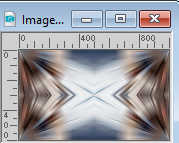
Modifica>Copia.
Torna al tuo lavoro.
Livelli>Nuovo livello raster.
Modifica>Incolla nella selezione.
Effetti>Plugins>Filters Unlimited 2.0 - &<Bkg Kaleidoscope> - Kaleidoscope 3, con i settaggi standard.
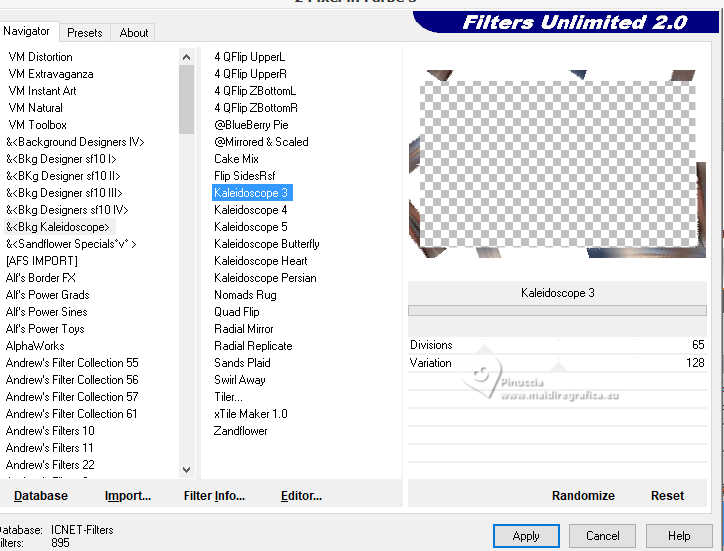
Regola>Sfocatura>Sfocatura gaussiana - raggio 30.

Livelli>Unisci>Unisci giù.
Selezione>Inverti.
Effetti>Effetti 3D>Sfalsa ombra, con i settaggi precedenti.

Selezione>Deseleziona.
Immagine>Aggiungi bordatura, 1 pixel, simmetriche, colore di sfondo.
Firma il tuo lavoro e salva in formato jpg.
Per il tube di questo esempio grazie Kamil


Scrivimi se hai problemi o dubbi, o trovi un link non funzionante,
o anche soltanto per dirmi che ti è piaciuto.
15 Luglio 2024

|